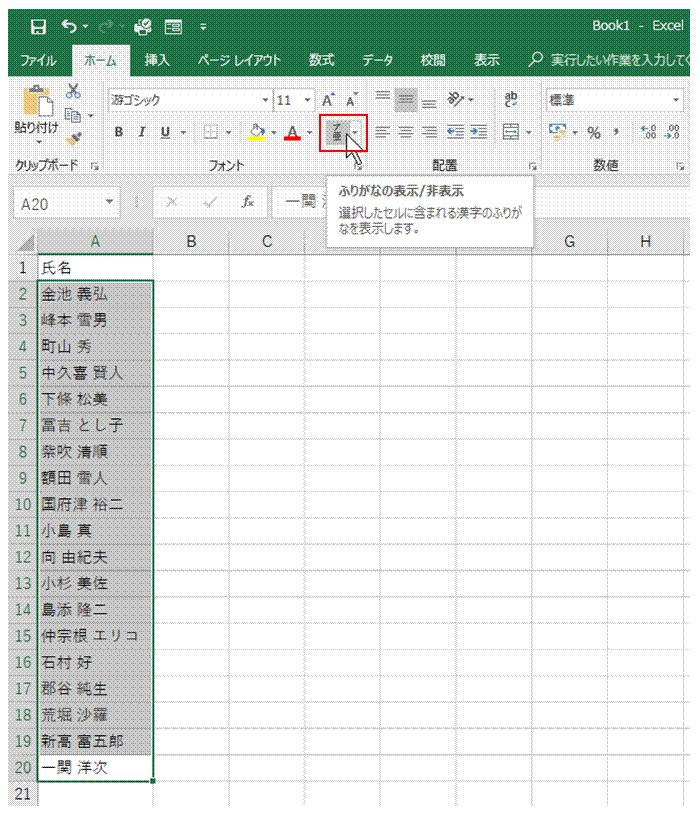
①フリガナを表示したいセルを選択してから、「ふりがなの表示/非表示」をクリックします
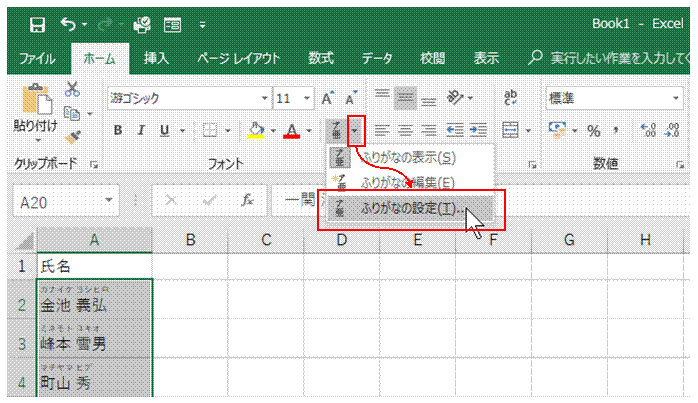
②「▼」から「ふりがなの設定」をクリックすると、ふりがなの表示方法を選べます
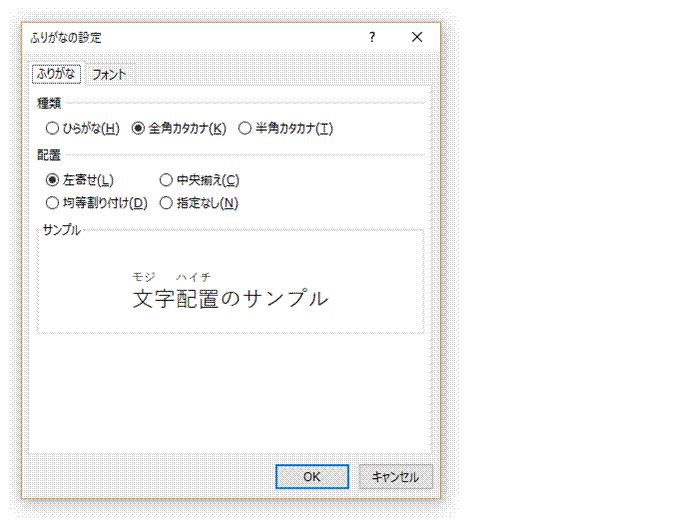
③「フォント」タブからは、フォントや文字サイズ、文字色なども変えられます
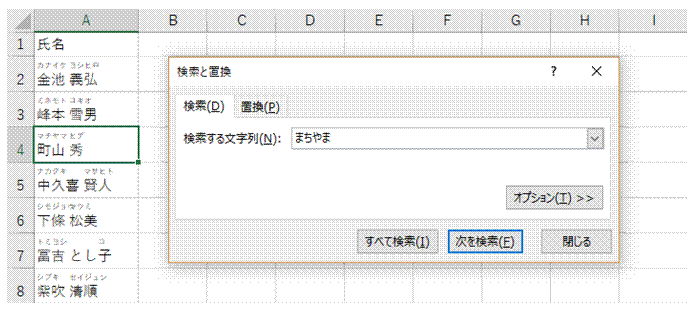
●ふりがなの表示/非表示に関わらず、ふりがなの登録されているデータは、ふりがなによる検索も可能です
●ふりがなの表示や登録、検索、並べ替えなどを動画で解説します
|
|
| エクセル実践塾 > エクセル実践塾2016 |
「ふりがなの表示/非表示」を使うと、名前を入力したときの読み仮名をフリガナとして表示できますセルにデータを入力すると、そのときに使った変換前の読み仮名もいっしょに登録されます。 「ふりがなの表示/非表示」を使うと、それがフリガナとして表示されます。
|
|
| Excel 2016/2013 | |
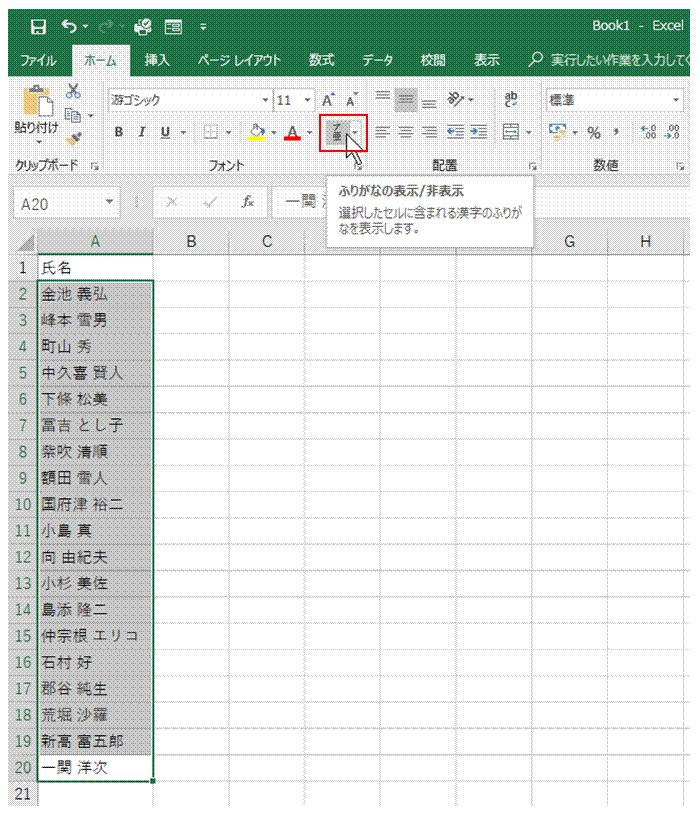
|
①フリガナを表示したいセルを選択してから、「ふりがなの表示/非表示」をクリックします
|
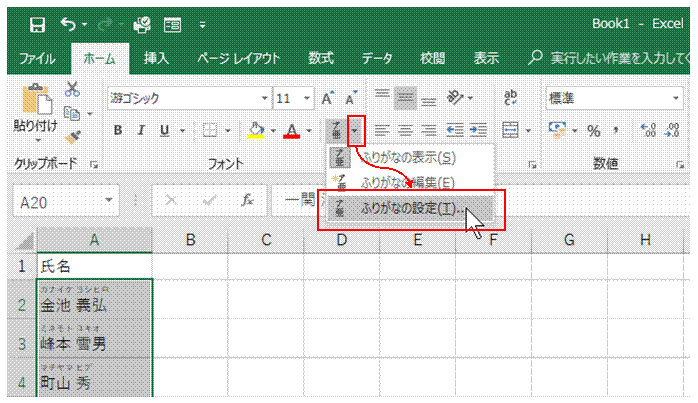
|
②「▼」から「ふりがなの設定」をクリックすると、ふりがなの表示方法を選べます
|
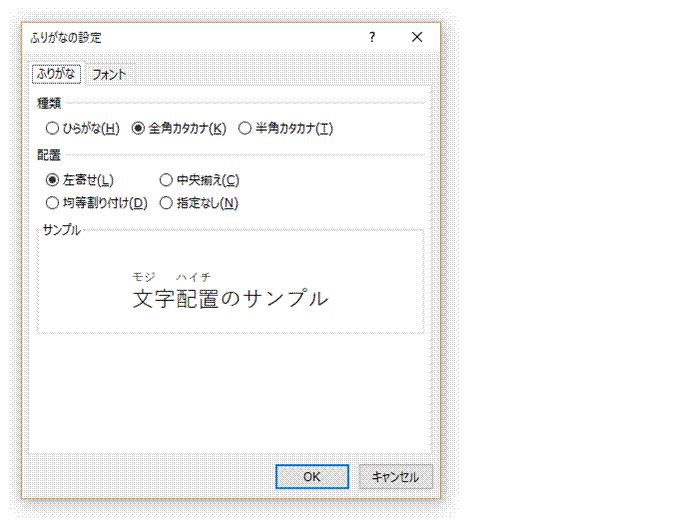
|
③「フォント」タブからは、フォントや文字サイズ、文字色なども変えられます
|
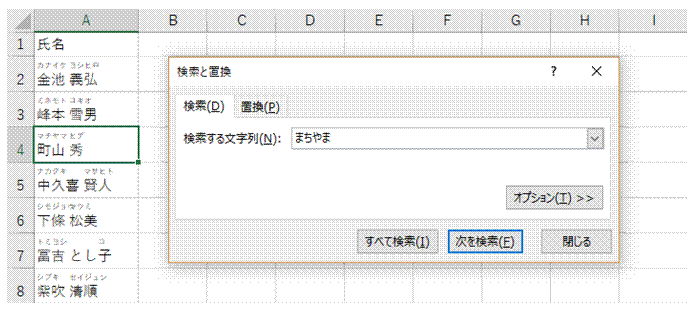
|
●ふりがなの表示/非表示に関わらず、ふりがなの登録されているデータは、ふりがなによる検索も可能です
|
|
| |
|
| |
|
| |
|
| |
|
| |
|
| |
|
| |
|
| |
|
| |
●ふりがなの表示や登録、検索、並べ替えなどを動画で解説します
|
|
|
関連する他のページ |
|
複数のシートに、同じ体裁の表を作りたい 複数のシートに同じ計算式をすばやく設定したい ふりがなの付加されているセルのふりがなだけを、PHONETIC関数で表示したい ふりがなを他のセルに表示したい ふりがなを登録したい ふりがなを表示したい |